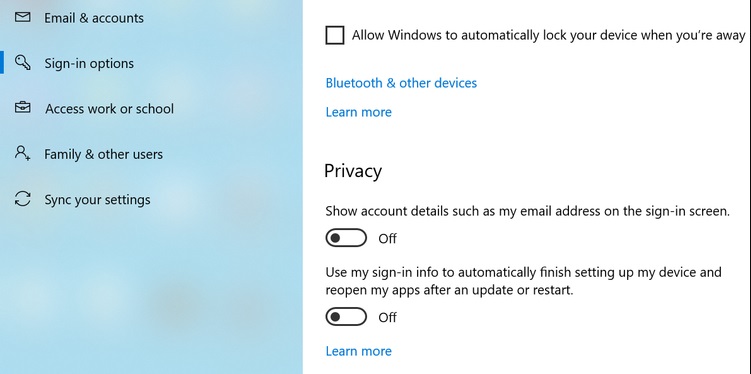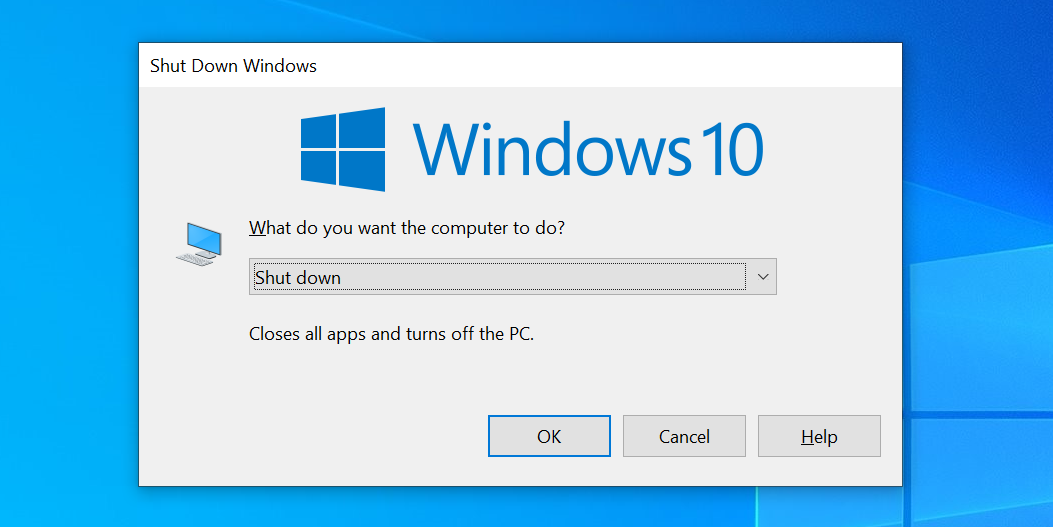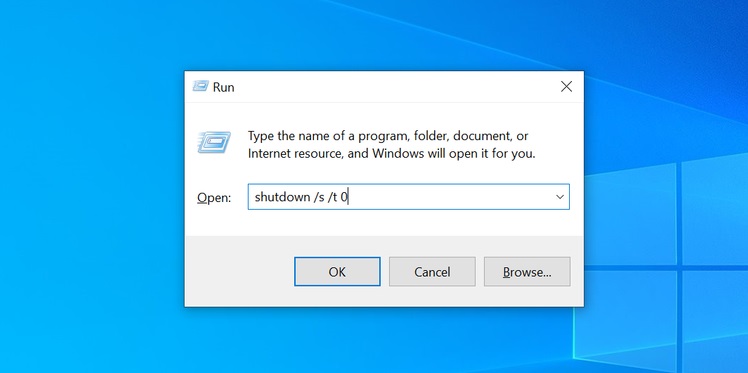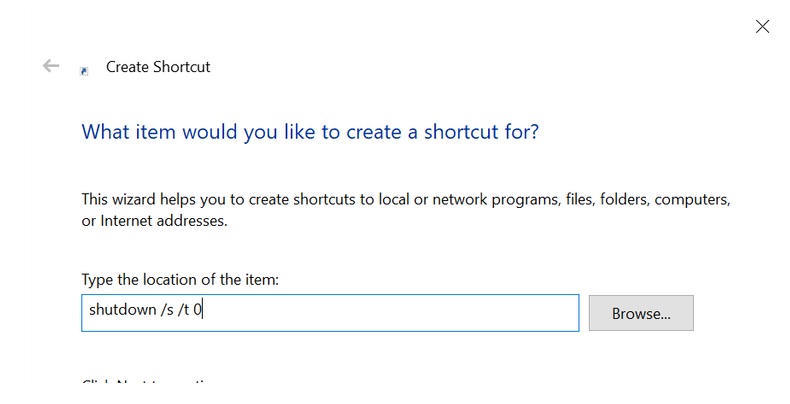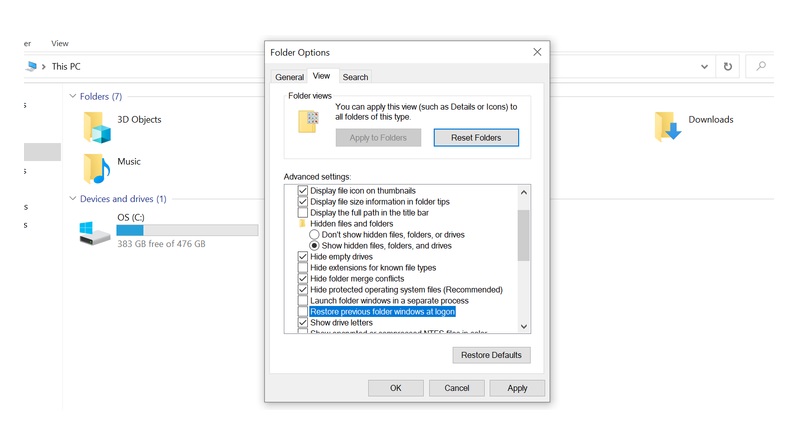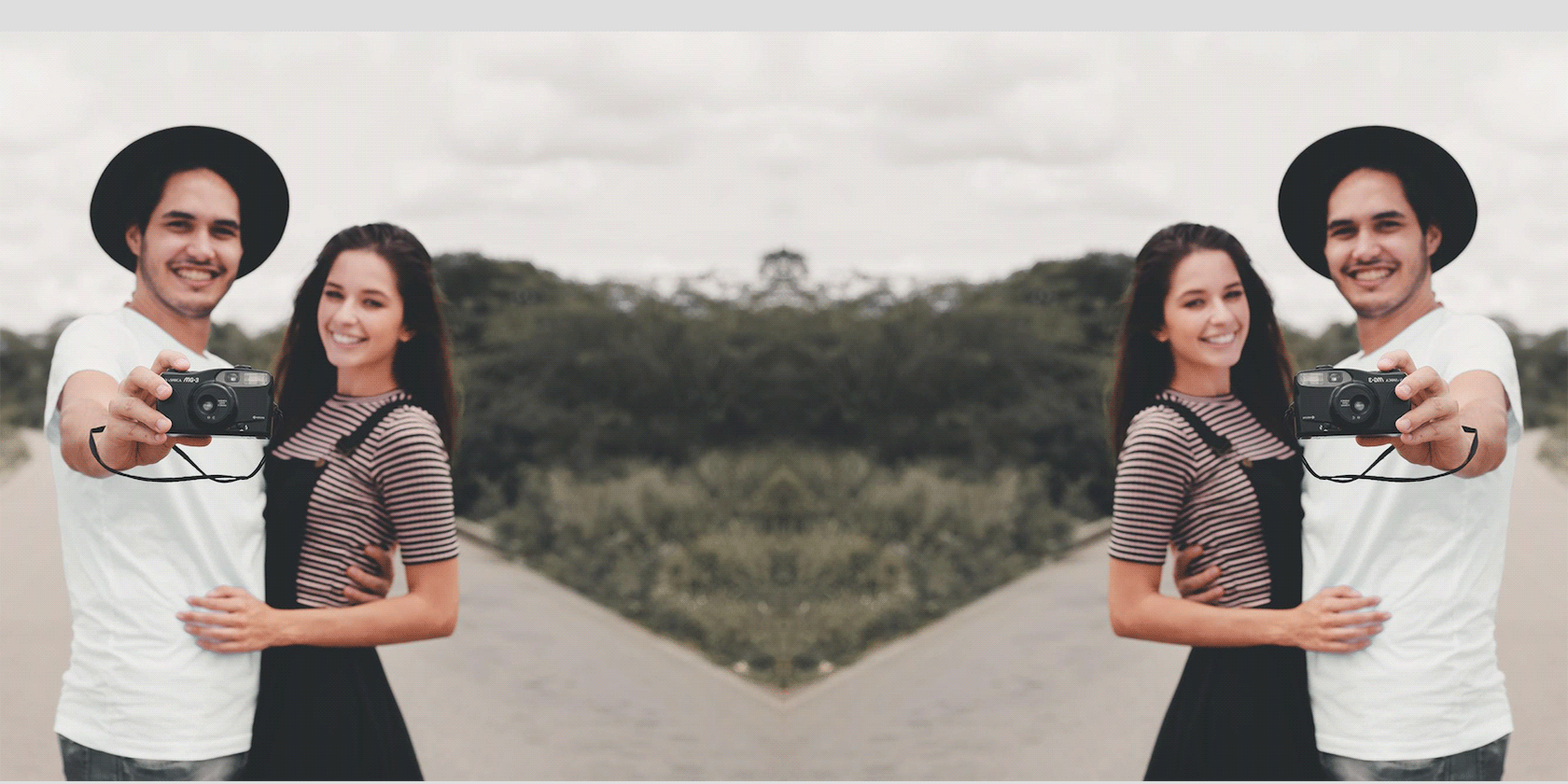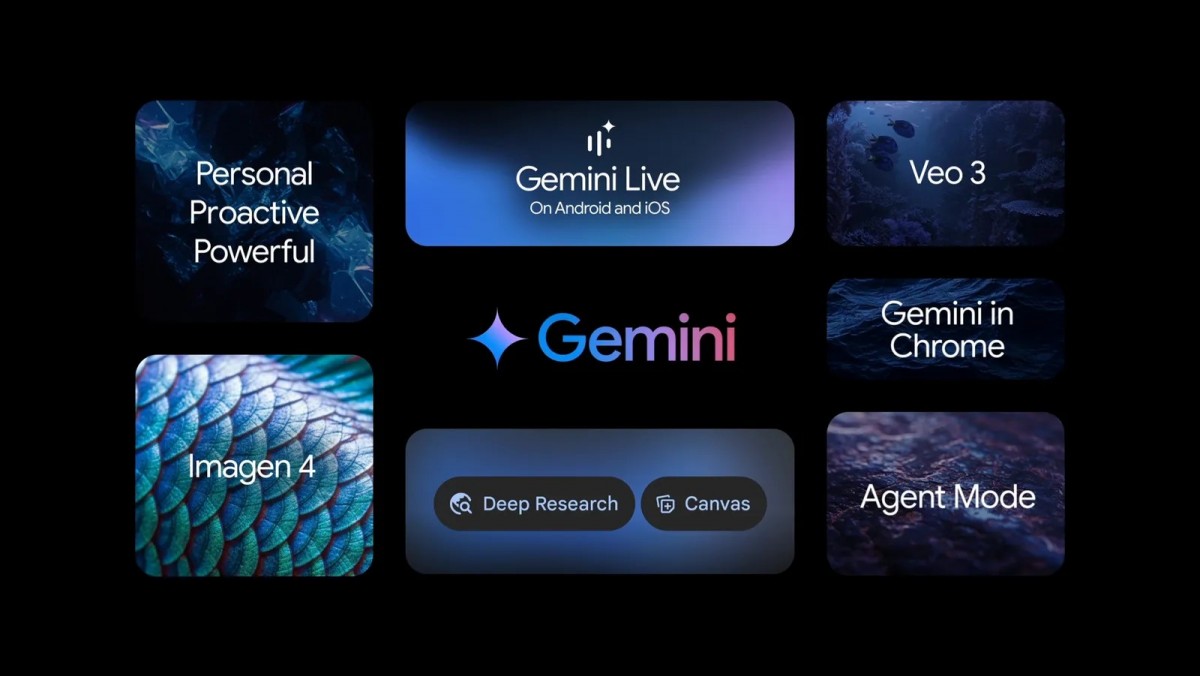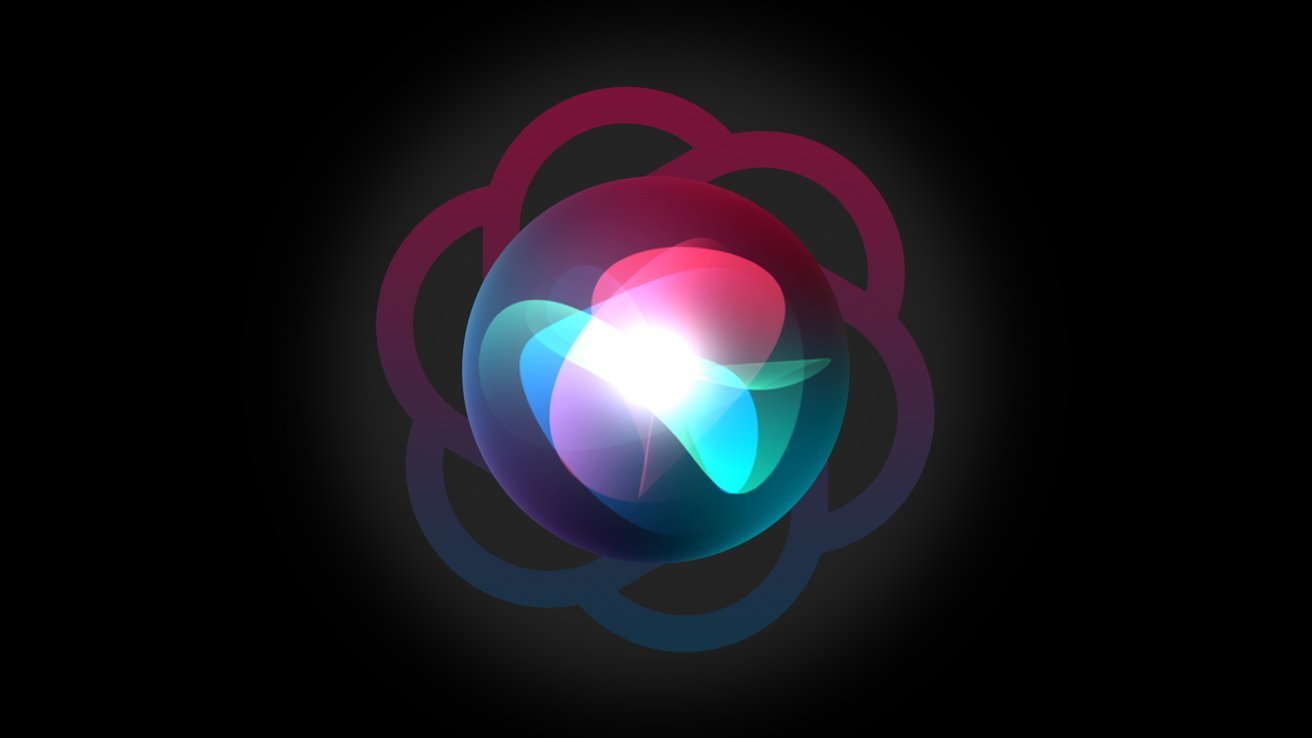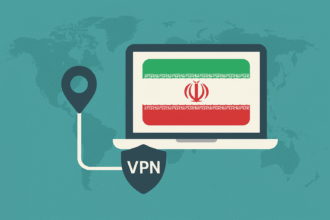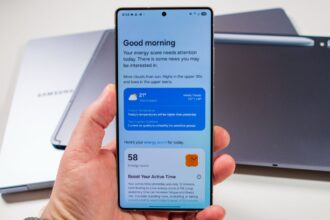بازشدن مجدد برنامه ها در ویندوز 10.بعد از ریبوت شدن کامپیوتر، از ویژگی های آزار دهنده این سیستم عامل است.
درصورتیکه نمیخواهید که چنین اتفاقی در کامپیوتر شما رخ دهد و ترجیح میدهید که برنامه ها را خودتان باز کنید، باید این ویژگی را غیر فعال کنید.
روشهای متعددی برای جلوگیری از بازشدن مجدد برنامه ها در ویندوز 10 بعد از ریبوت وجود دارد. این راهنما به بررسی برخی از این روش ها می پردازد.
ویژگی بازشدن مجدد برنامه ها در ویندوز 10 با برنامه های شما چه میکند؟
غیر فعال سازی بازشدن مجدد برنامه ها در ویندوز 10 منجر به هیچ مشکلی در برنامه های شما نخواهد شد و تنها از بازشدن مجدد برنامه ها در ویندوز 10 جلوگیری خواهد کرد.
هر داده ای را که در برنامه های خود ایجاد و ذخیره کرده باشید حفظ می شود.
همچنین، هر زمانی که بخواهید میتوانید این ویژگی را برای باز شدن مجدد برنامه های خود دوباره فعال کنید.
جلوگیری از بازشدن مجدد برنامه ها در ویندوز 10 بعد از ریبوت
در ویندوز 10 گزینه ای در تنظیمات وجود دارد که باعث میشود تا بعد از ریبوت برنامه های شما مجددا باز شوند.
اگر اینکار همان کاری است که میخواهید انجام دهید، در اینجا نحوه غیر فعال سازی بازشدن مجدد برنامه ها در ویندوز 10 در تنظیمات ارائه شده است.
- برنامه Settings را در کامپیوتر خود باز کنید.
- در صفحه بعدی بروی Accounts کلیک کنید.
- گزینه Sign-in را در سمت چپ انتخاب کنید.
- در سمت راست به قسمت Privacy بروید.
- گزینه Use my sign-in info to automatically finish setting up my device and reopen my apps after an update or restart را در حالت OFF قرار دهید.
به این ترتیب، بعد از ریبوت کامپیوتر، ویندوز 10 دیگر هیچ یک از برنامه های شما را مجددا باز نخواهد کرد.
تغییر نحوه خاموش کردن کامپیوتر برای جلوگیری از بازشدن مجدد برنامه ها در ویندوز 10
روش معمول خاموش کردن که استفاده می کنید در واقع برنامه های شما را نمی بندد.
یعنی، برنامه های شما وقتی کامپیوتر تان را خاموش میکنید، بسته نمیشوند و آن دسته از برنامه های باز، در ریبوت بعدی شما دوباره اجرا خواهند شد.
برای جلوگیری از وقوع این اتفاق در کامیپوتر تان، باید کامپیوتر خود را به روشی خاموشی کنید که تمامی برنامه های شما قبل از خاموش شدن کامپیوتر بسته شوند.
انجام این کار نسبتا آسان است و نحوه انجام آن به این ترتیب است:
- از دسکتاپ، کلیدهای Alt + F4 را با بگیرید.
- باکس Shut Down Windows باز میشود.
- گزینه Shut down را از منو باز شده انتخاب و بروی OK کلیک کنید.
در ریبوت بعدی بازشدن مجدد برنامه ها در ویندوز 10 اتفاق نمی افتد.
استفاده از Run Dialog Box برای جلوگیری از بازشدن مجدد برنامه ها در ویندوز 10
اگر ترجیح میدهید که از باکس Run استفاده کنید، میتوانید در این باکس از یک دستور برای خاموش کردن کامپیوتر خود بدون اجرای مجدد برنامه های باز خود در ریبوت بعدی استفاده کنید.
این عمل، یکبار مصرف است و هر بار که میخواهید از باز شدن خودکار برنامه های خود در کامپیوترتان جلوگیری کنید، باید این دستور را اجرا کنید.
- Windows Key + R را بگیرد تا پنجره Run باز شود
- دستور زیر را تایپ کرده و Enter را بزنید.
3.کامپیوتر شما خاموش خواهد شد.
ساخت و استفاده از یک Shortcut برای جلوگیری از اجرای برنامه ها
برای ساده کردن کارها میتوانید یک Shortcut را بروی دسکتاپ خود ایجاد کنید که به شما اجازه میدهد تا با یک دابل کلیک از بازشدن مجدد برنامه ها در ویندوز 10 جلوگیری کنید.
این shortcut اساسا از دستور shutdown استفاده میکند و شما باید فقط این shortcut را برای اجرای دستور در کامپیوتر خود اجرا کنید.
نحوه ساخت این shortcut به شرح زیر است:
- در هر نقطه خالی بروی دسکتاپ خود راست کلیک کرده و بروی New > Shortcut کلیک کنید.
- در صفحه بعدی، دستور زیر را تایپ کرده و بروی Next کلیک کنید.
3. در صفحه بعدی برای shortcut خود اسمی را نوشته و بروی Finish کلیک کنید.
4. برای خاموش کردن کامپیوتر خود بروی shortcut که جدید ساخته شده، دوبار کلیک کنید.
در بوت بعدی، خواهید دید که برنامه های شما دیگر بصورت خودکار باز نخواهند شد.
استفاده از Group Policy Editor برای غیرفعال کردن اجرای برنامه ها در ویندوز 10
Group Policy Editor در فعال سازی و غیر فعال سازی عملکردهای مختلف ویندوز کمک میکند.
یکی از این ویژگیها کنترل بازشدن مجدد برنامه ها در ویندوز 10 است و میتوانید برای جلوگیری از برخی رفتار های ویندوز 10 که دوست ندارید این ویژگی را خاموش کنید.
نحوه انجام کار:
- در Run همزمان کلیدهای Windows + R را بگیرید.
- در باکس gpedit را نوشته و Enter را بزنید.
- وقتی Group Policy Editor باز شد، مسیر زیر را بروید.
Computer Configuration > Policies > Administrative Templates > Windows Components > Windows Logon Option
4. بروی آیتم Sign-in last interactive user automatically after a system-initiated restart دوبار کلیک کنید.
5. Disabled را انتخاب و بروی Apply و بعد از آن OK کلیک کنید.
برنامه های Startup را غیر فعال کنید
اگر برنامه های شما بدون توجه به کاری که شما انجام میدهید باز میشوند، ممکن است که برنامه هایتان جزء لیست برنامه های startup باشند.
هر برنامه ای که در این لیست باشد، بعد از ریبوت بصورت خودکار باز خواهد شد.
خبر خوب این است که لیست برنامه های startup قابل ویرایش هستند.
بازشدن مجدد برنامه ها در ویندوز 10 را بعد از ریبوت با حذف این برنامه ها از این لیست غیرفعال کنید.
- برنامه Settings را در کامپیوتر خود اجرا کنید.
- در صفحه بعدی بروی Apps کلیک کنید.
- از سمت چپ Startup را انتخاب کنید.
- برنامه هایی را که نمیخواهد مجددا باز شوند را در سمت راست انتخاب کنید.
- آن برنامه ها را بروی حالت OFF قرار دهید
برنامه های انتخابی شما دیگر در زمان ریبوت بعدی بصورت خودکار باز نخواهند شد.
جلوگیری از بازشدن خودکار فولدرها در ویندوز 10
درزمان ریبوت کامپیوتر در ویندوز علاوه بر بازشدن مجدد برنامه ها در ویندوز 10، ممکن است برخی از پوشه های شما هم در File Explorer مجددا باز شوند.
درصورتیکه نمیخواهید این اتفاق بیافتد، میتوانید این ویژگی را در برنامه File Explorer در حالت خاموش قرار دهید.
نحوه انجام کار به این صورت است:
- پنجره File Explorer را باز کنید.
- بروی تب View در بالا کلیک کنید.
- بروی Options کلیک کنید.
- به سراغ تب View بروید.
- گزینه Restore previous folder windows at logon option in the list را پیدا و بروی آن کلیک کنید.
- بروی Apply و بعد از آن بروی OK کلیک کنید.
روشهای متعدد جلوگیری از بازشدن مجدد برنامه ها در ویندوز 10
درصورتیکه ترجیح میدهید که برنامه های خود را هر زمانیکه خودتان میخواهید باز کنید، میتوانید بازشدن مجدد برنامه ها در ویندوز 10 را غیرفعال کنید.
روش های فوق به شما برای دستیابی به این هدف کمک میکنند.